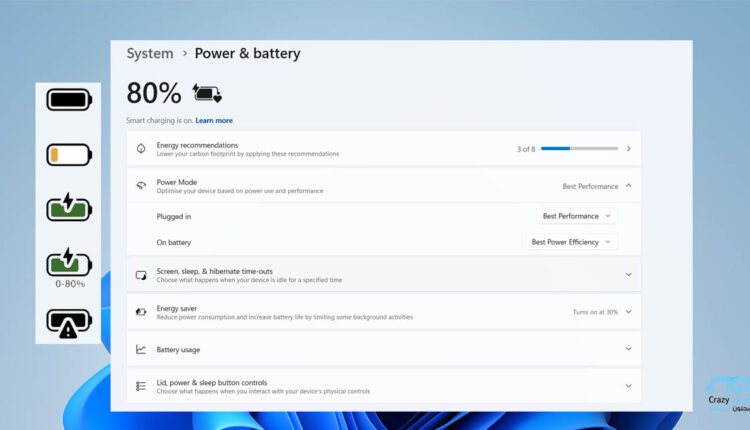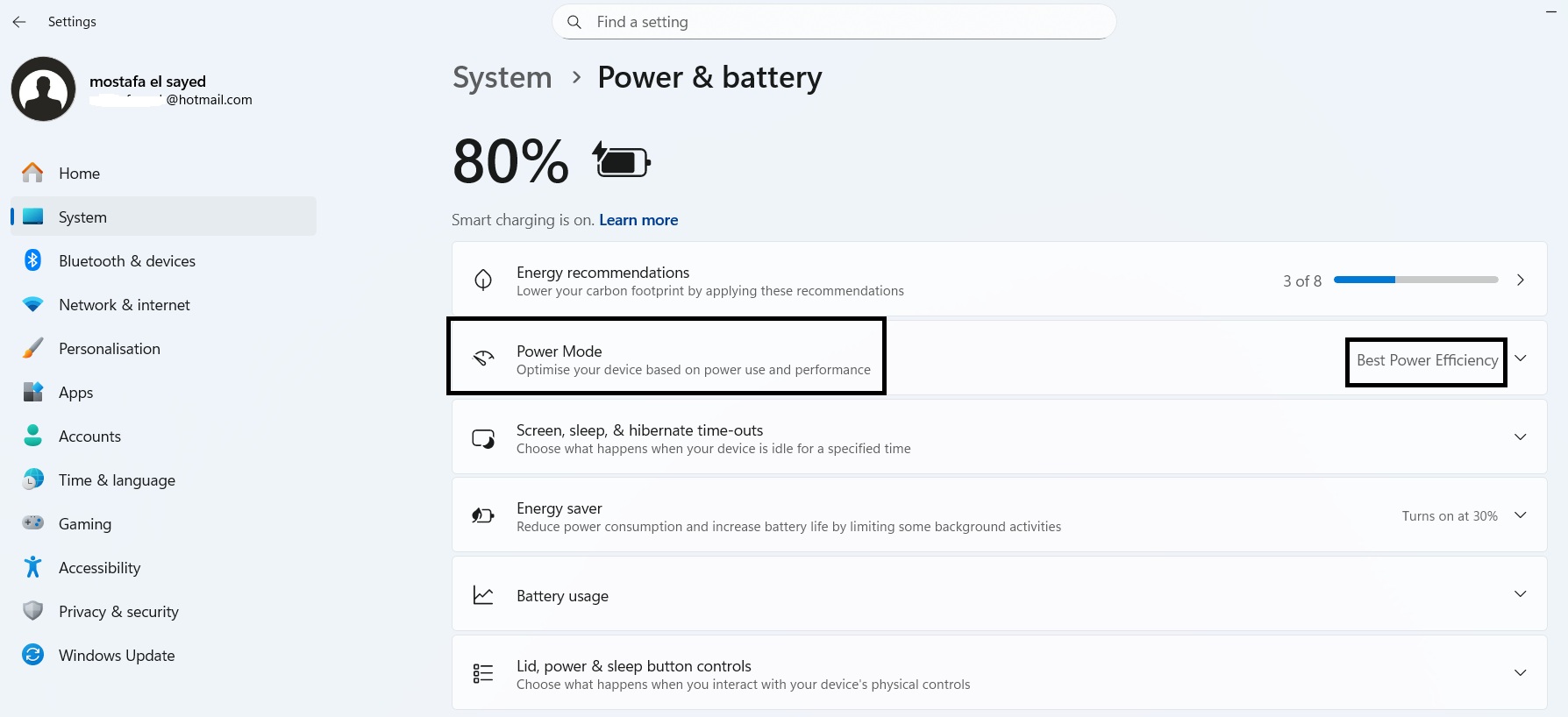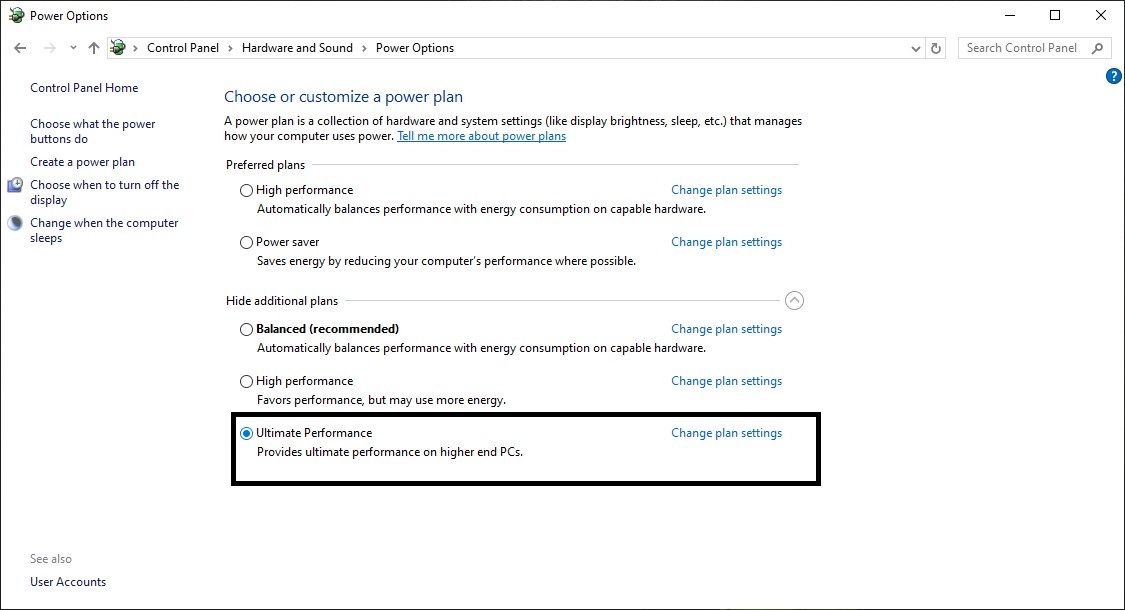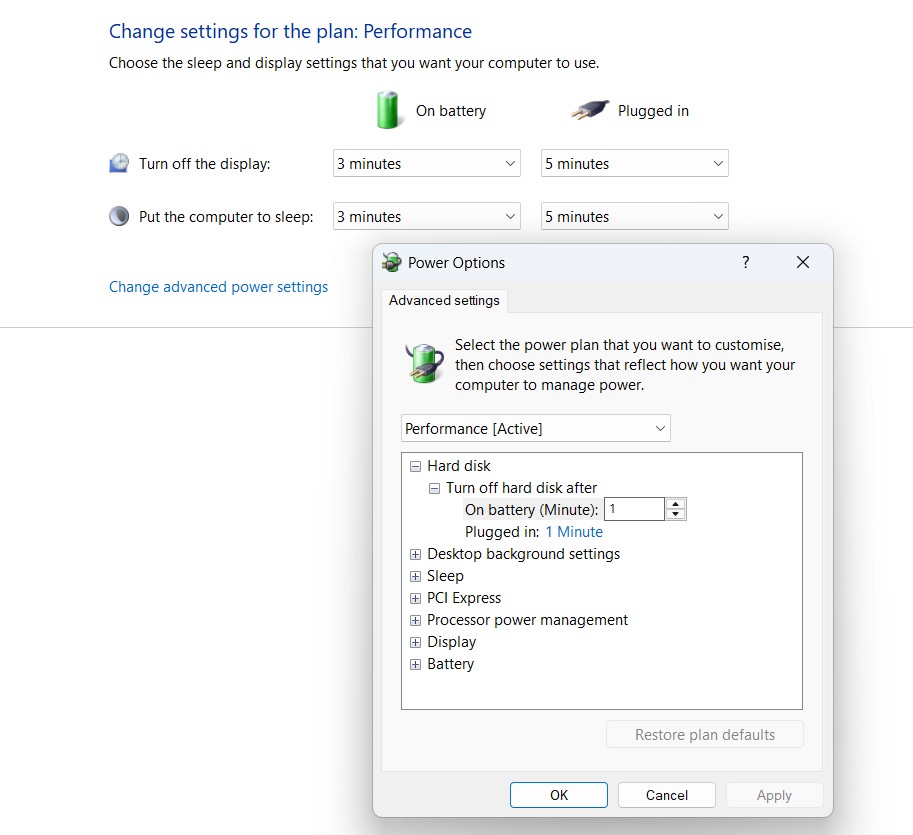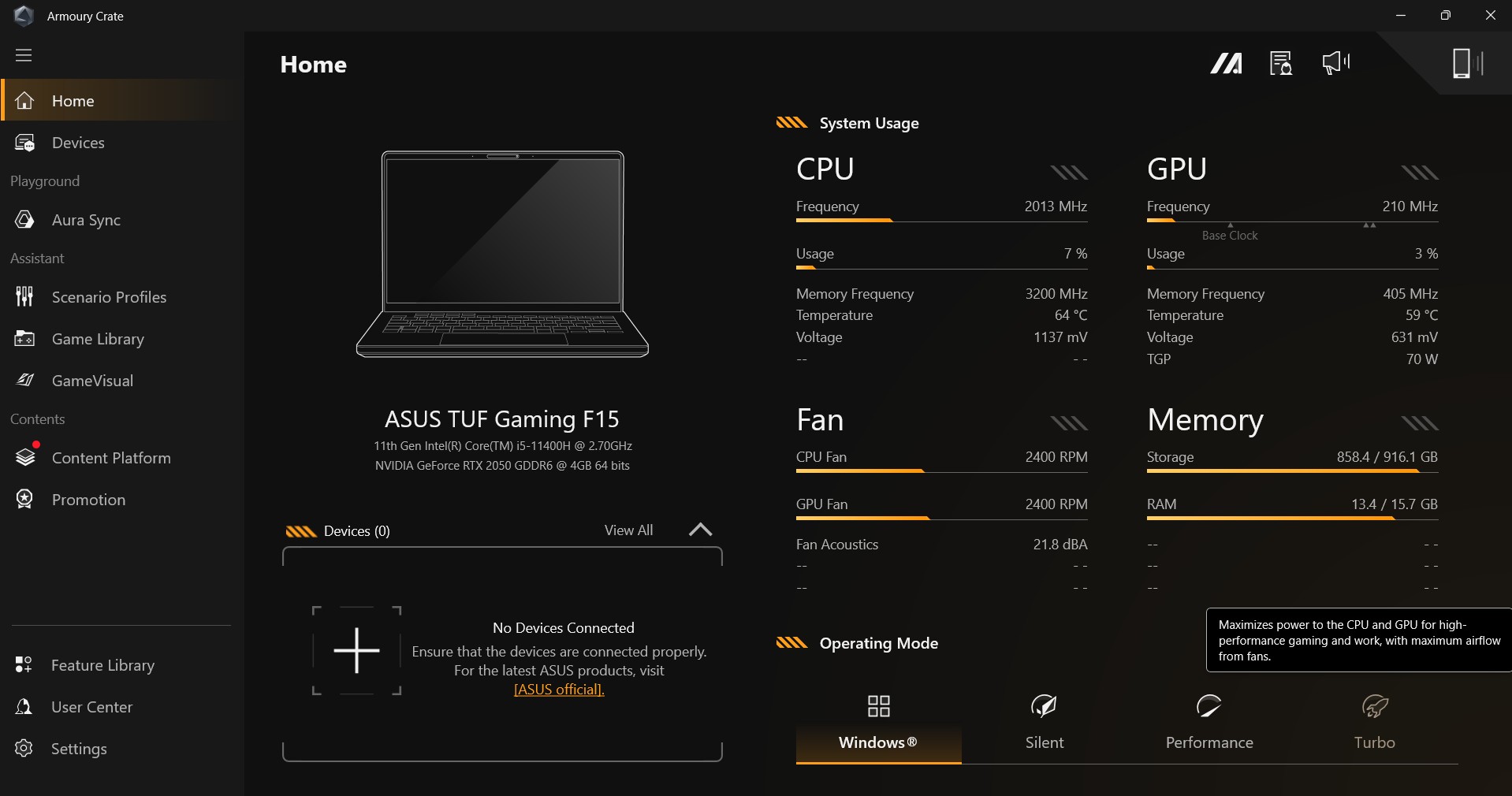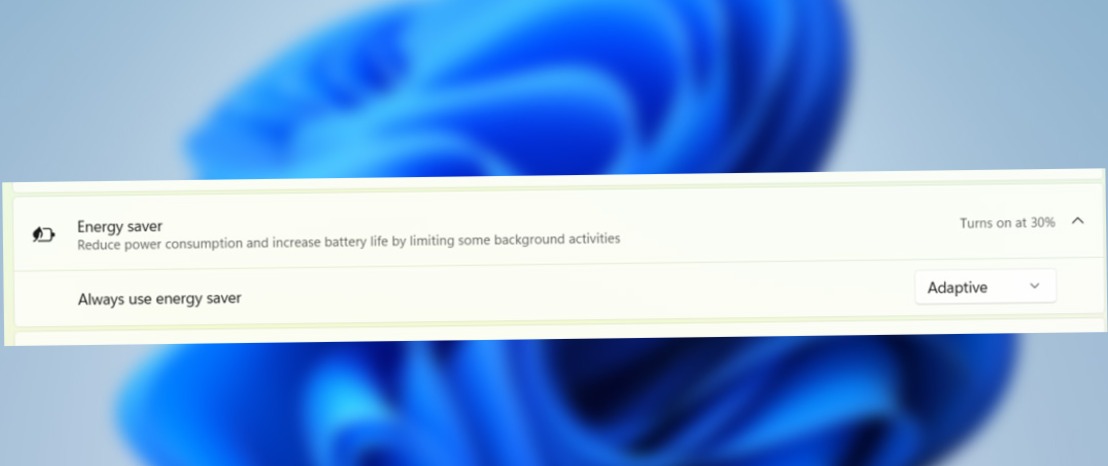شرح إعدادات الطاقة في ويندوز 11 و 10 (أطلق العنان لأقصى أداء وحافظ على عمر البطارية)
إعدادات الطاقة في ويندوز ليست مجرد “وضع سكون”! إنها مفتاح التحكم بأداء لابتوبك.. الكثير من المستخدمين يتجاهلون قسم “إعدادات الطاقة” في ويندوز، معتقدين أنه يقتصر على تحديد متى تنطفئ الشاشة أو متى يدخل الجهاز في وضع السكون. لكن الحقيقة، خاصة إذا كنت تملك لابتوبًا قويًا مزودًا ببطاقة رسومية مخصصة، أعمق وأخطر من ذلك بكثير. هل تعلم أن اختيارك لخطة الطاقة يمكن أن يخفض أداء ألعابك إلى النصف تمامًا، أو على النقيض، يضاعف عمر بطاريتك أثناء التنقل؟
لفهم السبب، فكر في “خطة الطاقة” على أنها “العقل” المدبر الذي يقرر كمية “الطعام” (الكهرباء) التي تصل إلى أهم قطعتين في جهازك: المعالج وبطاقة الرسوميات.
- عندما تكون متصلاً بالشاحن، فأنت تريد أن يأمر هذا “العقل” بتقديم “وجبة مفتوحة” (بوفيه مفتوح) من الطاقة، مما يسمح للعتاد بالعمل بأقصى قوة ممكنة لتحقيق أعلى أداء في الألعاب والمهام الثقيلة.
- وعندما تعتمد على البطارية، فأنت تريده أن يأمر بتقديم “وجبة خفيفة ومدروسة”، مما يقلل من استهلاك الطاقة ويحافظ على عمر بطارية اللابتوب لأطول فترة ممكنة أثناء العمل في الخارج أو التنقل.
التحكم في هذا “العقل” هو سر الحصول على أفضل تجربة ممكنة من لابتوبك في كل الظروف. في هذا الدليل الشامل من “مجنون كمبيوتر”، سنحولك إلى خبير في إدارة طاقة جهازك. سنشرح لك بالتفصيل إعدادات ويندوز المدمجة، من الواجهة البسيطة إلى الخيارات المتقدمة، والأهم من ذلك، سنكشف لك كيف تتفاعل مع برامج الشركات المصنعة (مثل ASUS Armoury Crate) والتي غالبًا ما تكون هي القائد الحقيقي للأداء.
كيفية التحكم في “وضع الطاقة” من إعدادات ويندوز 11
في ويندوز 11، قامت مايكروسوفت بتبسيط عملية التحكم في أداء الجهاز بشكل كبير، وجعلتها أكثر وضوحًا للمستخدم العادي. بدلاً من البحث في لوحة التحكم المعقدة، أصبح بإمكانك الآن تغيير وضع الطاقة مباشرة من قائمة الإعدادات. هذه هي الطريقة الأسرع لضبط أداء جهازك حسب الموقف الذي أنت فيه.
خطوات تغيير وضع الطاقة في ويندوز 11:
- افتح قائمة ابدأ (Start) واختر الإعدادات (Settings).
- تأكد من أنك في قسم النظام (System)، ثم انقر على خيار الطاقة والبطارية (Power & battery).
- ستجد قسمًا باسم وضع الطاقة (Power mode). انقر على القائمة المنسدلة بجانبه.
- ستظهر لك ثلاثة خيارات رئيسية. إليك ما يعنيه كل خيار ومتى يجب أن تستخدمه:
- أفضل كفاءة طاقة (Best power efficiency):
- متى تستخدمه؟ عندما تكون في مقهى أو طائرة وتعتمد على البطارية، وتريد أن تدوم لأطول فترة ممكنة.
- ماذا يفعل؟ يقوم بتقليل استهلاك الطاقة إلى الحد الأدنى، وهذا يأتي على حساب تقليل سرعة المعالج وسطوع الشاشة وأداء المهام في الخلفية. لا تستخدمه للألعاب أبدًا.
- متوازن (Balanced):
- متى تستخدمه؟ في 90% من حالات الاستخدام اليومي (تصفح، برامج أوفيس، مشاهدة فيديوهات).
- ماذا يفعل؟ هذا هو الخيار الذكي الافتراضي. يقوم ويندوز تلقائيًا بالموازنة بين الأداء وتوفير الطاقة، فيعطي جهازك القوة عندما تحتاجها، ويهدئ من سرعته عندما لا تحتاجها للحفاظ على البطارية.
- أفضل أداء (Best performance):
- متى تستخدمه؟ عندما يكون اللابتوب متصلاً بالشاحن وتريد تشغيل لعبة ثقيلة، أو برنامج لتعديل الفيديو، أو أي مهمة تتطلب أقصى قوة ممكنة من جهازك.
- ماذا يفعل؟ يرفع من استهلاك الطاقة ويسمح للمعالج وبطاقة الرسوميات بالعمل بأقصى سرعة ممكنة دون قيود، مع إعطاء الأولوية للأداء على حساب عمر البطارية.
التحكم الكامل عبر “خيارات الطاقة” في لوحة التحكم
إذا كانت قائمة الإعدادات الحديثة هي لوحة التحكم البسيطة، فإن “خيارات الطاقة” الكلاسيكية في لوحة التحكم هي غرفة المحركات الحقيقية. هنا يمكنك ليس فقط الاختيار بين الخطط، بل تعديل كل تفصيل دقيق في سلوك عتاد جهازك.
الوصول إلى خيارات الطاقة والخطط الرئيسية
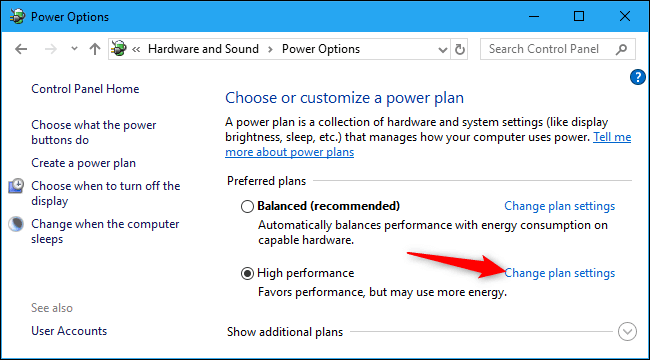
- افتح “لوحة التحكم” (Control Panel) (يمكنك البحث عنها في قائمة ابدأ).
- اذهب إلى الأجهزة والصوت > خيارات الطاقة (Hardware and Sound > Power Options).
- ستجد هنا الخطط الرئيسية المتاحة، وأهمها:
- متوازن (Balanced): الخيار الافتراضي الذي يوازن بين الأداء وتوفير الطاقة.
- موفّر الطاقة (Power saver): يعطي الأولوية القصوى لعمر البطارية على حساب الأداء.
- أداء عالٍ (High Performance): يعطي الأولوية القصوى للأداء على حساب استهلاك الطاقة وعمر البطارية.
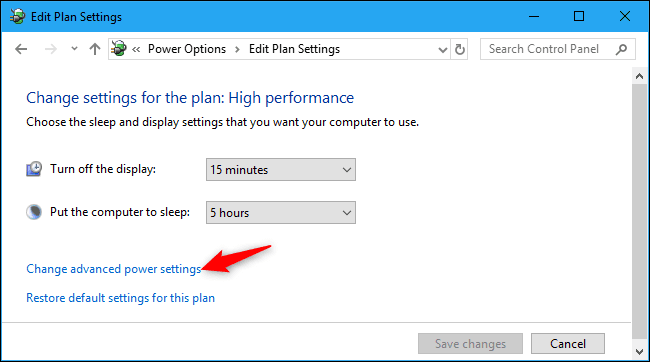
تفعيل وضع “الأداء الفائق” (Ultimate Performance)
هناك خطة طاقة رابعة سرية مخفية داخل ويندوز، مصممة خصيصًا للأجهزة المكتبية المتطورة ومحطات العمل (Workstations). هذه الخطة تزيل كل القيود الصغيرة على توفير الطاقة لتعطي استجابة فورية من العتاد، وهي ممتازة للابتوبات القوية عندما تكون متصلة بالشاحن وتحتاج لتشغيل الألعاب كارت الشاشة الخارجي بشكل أساسي بدلاً من البطاقة المدمجة مع المعالج.
1. افتح موجه الأوامر (CMD) أو PowerShell كمسؤول.
انسخ والصق الأمر التالي تمامًا كما هو، ثم اضغط Enter:
2. الآن، قم بتحديث (Refresh) نافذة “خيارات الطاقة” أو أعد فتحها، وستجد أن خطة Ultimate Performance قد ظهرت. قم باختيارها للحصول على أقصى أداء ممكن.
إذا كنت على ويندوز 11 وجهازك يمنع إظهار هذا الوضع حتى بعد أمر Terminal السابق, يمكنك إنشاء إعدادات خاصة بك “Create Custom Power Plan” ولمحاكاة نفس الوضع, قم بتحديد كل الإعدادات إلى 100%.
هل ننصحكم بتطبيق إعدادات Ultimate Performance؟ ببساطة لا.. لا فائدة من ترك جهازك يعمل بأقصى طاقته طوال الوقت وأنت لا تحتاج كل هذا؟ ستتسبب في ضعف الأداء ومكونات اللابتوب الداخلية بمرور الوقت. لذا, قم بتشغيل هذا الوضع فقط عند حاجتك للحصول على أقصى أداء.
شرح أهم إعدادات الطاقة المتقدمة في ويندوز
للوصول إلى أعمق مستوى من التحكم، انقر على تغيير إعدادات الخطة (Change plan settings) بجانب أي خطة، ثم تغيير إعدادات الطاقة المتقدمة (Change advanced power settings). ستفتح لك نافذة صغيرة بها قائمة طويلة. إليك أهم ما يجب أن تعرفه:
- PCI Express > Link State Power Management: هذا الإعداد يتحكم في توفير الطاقة للمكونات المتصلة بالـ PCIe (مثل الـ SSD وبطاقة الرسوميات). للحصول على أقصى أداء وثبات عند الاتصال بالشاحن، قم بضبطه على Off. وللحصول على أطول عمر للبطارية، اضبطه على Maximum power savings.
- Processor power management > Maximum processor state: يجب أن يكون هذا الخيار دائمًا 100% على كل من البطارية والشاحن لضمان حصولك على كامل قوة المعالج عند الحاجة إليه.
- Switchable Dynamic Graphics: هذا الإعداد مهم جدًا للابتوبات التي تحتوي على بطاقة رسومية مدمجة وأخرى قوية (NVIDIA/AMD). يمكنك ضبطه على Force power-saving graphics (فرض استخدام الرسومات الموفرة للطاقة) عند الاعتماد على البطارية، مما يطيل عمرها بشكل كبير عن طريق منع تشغيل البطاقة الرسومية القوية.
- إعدادات القرص الصلب (Hard Disk): هذا الخيار يتيح لك تحديد المدة الزمنية التي يتوقف بعدها القرص الصلب (HDD) عن العمل في حالة عدم استخدامه. هذا يساعد بشكل كبير على توفير الطاقة. أما إذا كان جهازك يستخدم قرصاً من نوع SSD، فإن هذا الإعداد لن يكون له تأثير كبير على استهلاك البطارية.
- إعدادات محول اللاسلكي (Wireless Adapter Settings): تسمح لك بالتحكم في وضع توفير الطاقة لشبكة الواي فاي. يمكنك الاختيار بين عدة أوضاع مثل “Maximum Performance” عند الاتصال بالشاحن، أو “Medium Power Saving” و “Maximum Power Saving” للحصول على أطول عمر ممكن للبطارية. هذا الإعداد يقلل من الطاقة المستهلكة عن طريق وضع الواي فاي في حالة السكون.
- إعدادات الرسومات (Intel(R) Graphics Settings): إذا كان جهازك يمتلك بطاقة رسوميات من Intel، فإن هذا الخيار يمنحك تحكماً إضافياً. يمكنك التبديل بين أوضاع مثل “Maximum Battery Life” الذي يقلل الأداء لتوفير أقصى طاقة، و “Balanced Mode” للموازنة بين الأداء واستهلاك البطارية، و “Maximum Performance” الذي يعطي الأولوية القصوى للأداء على حساب استهلاك الطاقة.
- إعدادات وضع السكون (Sleep): يتيح لك هذا الخيار تحديد المدة الزمنية التي يدخل بعدها الجهاز في وضع السكون تلقائياً عند عدم استخدامه. يعد هذا الوضع مفيداً لتوفير الطاقة وتقليل استهلاك البطارية، ويمكنك تخصيص هذه المدة حسب رغبتك
[فقرة حاسمة للاعبين] برامج الشركة المصنعة (Armoury Crate وأخواتها): القائد الحقيقي للأداء
الآن نصل إلى أهم جزء في هذا الدليل، وهو السر الذي يجهله الكثير من مستخدمي اللابتوبات المخصصة للألعاب. كل ما تعلمناه عن خطط طاقة ويندوز مهم، ولكنه يمثل “الطبقة العليا” من التحكم. أما القائد الحقيقي والحاكم الفعلي لأداء جهازك، فهو برنامج الإدارة الخاص بالشركة المصنعة.
في معظم اللابتوبات الحديثة المخصصة للألعاب من شركات مثل ASUS (برنامج Armoury Crate)، و MSI (برنامج MSI Center)، و Lenovo (برنامج Vantage)، و Dell (برنامج Alienware Command Center)، فإن هذا البرنامج هو الذي يسيطر ويعيد تعريف إعدادات ويندوز. اختيار وضع “Turbo” في هذه البرامج سيفرض على ويندوز استخدام إعدادات أداء قصوى، حتى لو كانت خطة الطاقة في ويندوز مضبوطة على “Balanced”.
ماذا تتحكم هذه البرامج ولا يستطيع ويندوز التحكم به؟
هذه البرامج تتجاوز مجرد “تلميحات” للنظام، بل هي تتحكم بشكل مباشر في كهرباء وتبريد العتاد على مستوى منخفض. أهم ما تتحكم به هو:
- حدود طاقة المعالج (CPU Power Limits – TDP): تحدد كمية الواط التي يمكن للمعالج سحبها، مما يؤثر مباشرة على سرعته وقدرته على الحفاظ على الترددات العالية تحت الضغط.
- حدود طاقة بطاقة الرسوميات (GPU Power Limits – TGP): (الأهم على الإطلاق للألعاب). هذا هو الرقم الذي يحدد قوة بطاقتك الرسومية الحقيقية. وضع “Turbo” قد يرفع الـ TGP من 115 واط إلى 140 واط، مما يعطيك دفعة هائلة في عدد الإطارات (FPS).
- سرعة دوران المراوح (Fan Curves): تتحكم بشكل مباشر في سرعة دوران المراوح لتوفير أقصى تبريد في وضع الأداء العالي، أو العمل بصمت شبه تام في الوضع الهادئ.
- تفعيل وتعطيل الـ MUX Switch: في اللابتوبات المزودة به، تسمح لك هذه البرامج بتحديد ما إذا كانت الشاشة ستتصل مباشرة بالبطاقة الرسومية القوية (لأقصى أداء في الألعاب) أو بالبطاقة المدمجة (لأطول عمر بطارية).
التوصية النهائية: كيف تجعل النظامين يعملان معًا؟
القاعدة بسيطة وتجمع بين أفضل ما في العالمين:
- استخدم برنامج الشركة المصنعة (مثل Armoury Crate) لاختيار وضع الأداء العام. هل تريد اللعب؟ اختر Performance أو Turbo. هل أنت في اجتماع وتحتاج للهدوء وعمر بطارية أطول؟ اختر Silent أو Balanced.
- استخدم “خيارات الطاقة” في ويندوز لتعديل التفاصيل الدقيقة والسلوكيات الجانبية. بعد اختيار الوضع الرئيسي من برنامج الشركة، يمكنك الذهاب إلى لوحة التحكم لتحديد أمور مثل “متى تنطفئ الشاشة”، “متى يدخل الجهاز في وضع السكون”، وغيرها من الإعدادات التي لا تتعلق بالأداء الأقصى.
الجديد والمستقبلي: خاصية “مُوفّر الطاقة التكيفي” في ويندوز 11
في سعيها لجعل تجربة المستخدم أكثر ذكاءً وسلاسة، لا تتوقف مايكروسوفت عن تطوير طرق جديدة لإدارة موارد النظام. وبينما تعتمد كل الطرق التي شرحناها حتى الآن على تدخل المستخدم اليدوي لاختيار الوضع المناسب، فإن المستقبل يتجه نحو الأتمتة والذكاء.
أحدث ابتكارات مايكروسوفت في هذا المجال، والتي بدأت بالظهور في النسخ التجريبية الأخيرة لويندوز 11 ومن المتوقع أن تصدر قريبًا، هي خاصية “مُوفّر الطاقة التكيفي” (Adaptive Power Saver).
فكرة هذه الميزة عبقرية وبسيطة: بدلاً من أن تقوم أنت بتغيير خطة الطاقة يدويًا بين “متوازن” و “أفضل كفاءة”، يقوم النظام بمراقبة عادات استخدامك. هل تترك الجهاز لبعض الوقت دون استخدامه؟ هل تستخدم تطبيقات خفيفة فقط؟ سيتعلم ويندوز هذه الأنماط ويقوم تلقائيًا بتفعيل وضع توفير الطاقة في الأوقات المناسبة، ثم يعود لوضع الأداء الطبيعي بمجرد أن تبدأ في مهمة تتطلب قوة أكبر. إنها محاولة لجعل إدارة البطارية ذكية وغير مرئية.
هذه الميزة لا تزال في مراحلها المبكرة ولكنها تبدو واعدة جدًا لمستقبل أجهزة اللابتوب.
لقد قمنا بإلقاء نظرة معمقة على كيفية عملها وما يمكن توقعه منها في مقالنا المخصص: [خاصية مُوفّر الطاقة التكيفي في ويندوز 11 للابتوب].
الخلاصة: استراتيجية إدارة الطاقة المثالية للابتوب
بعد هذا الغوص العميق في إعدادات الطاقة، من الواجهة البسيطة في ويندوز 11 إلى لوحة تحكم المحترفين وبرامج الشركات المصنعة، قد يبدو الأمر معقدًا. لكن في الحقيقة، يمكن تلخيص الاستراتيجية المثالية في قاعدتين بسيطتين تعتمدان على سؤال واحد: “هل الشاحن متصل بالجهاز أم لا؟”
عندما تكون متصلاً بالشاحن (وضع الأداء الأقصى – Gaming/Work Mode)
- من برنامج الشركة المصنعة (مثل Armoury Crate): اختر الوضع الأعلى أداءً، سواء كان Turbo أو Performance.
- من خيارات طاقة ويندوز: اختر خطة High Performance أو Ultimate Performance التي قمت بتفعيلها.
- النتيجة: أقصى أداء ممكن دون أي تنازلات. سيعمل المعالج وبطاقة الرسوميات بأعلى قوة ممكنة، وستعمل المراوح بأقصى سرعة للحفاظ على برودة الجهاز. هذا هو الوضع المثالي للألعاب الثقيلة وبرامج المونتاج.
عندما تعتمد على البطارية (وضع التنقل – Travel/Mobile Mode)
- من برنامج الشركة المصنعة: اختر الوضع الهادئ أو المتوازن، مثل Silent أو Balanced.
- من إعدادات طاقة ويندوز: اختر خطة Best power efficiency أو Balanced من قائمة الإعدادات السريعة.
- النتيجة: أطول عمر ممكن للبطارية للعمل أثناء التنقل. سيقوم النظام بتقليل سرعة العتاد، خفض سطوع الشاشة، وإيقاف الخدمات غير الضرورية للحفاظ على كل قطرة من طاقة البطارية.
الأمر بهذه البساطة. فهمك لهذه الإعدادات وكيفية التبديل بينها يضعك أنت، وليس ويندوز أو الشركة المصنعة، في مقعد السائق. لقد أصبحت الآن تملك السيطرة الكاملة على الموازنة بين الأداء الخارق وعمر البطارية الطويل، مما يضمن لك الحصول على أفضل تجربة ممكنة من لابتوبك في كل الظروف.
مقالات متعلقة:
- كيف تعرف استهلاك الحاسوب للكهرباء وهل يجب عليك غلق الكمبيوتر في الليل؟
- عشر خطوات لتسريع اللابتوب الضعيف مع الالعاب في ويندوز 10
- كيفية معايرة بطارية اللاب توب المستعمل لمعرفة صلاحية وعمر البطارية المتبقي